Ve většině případů budete možná muset sloučit videoklipy, které jste právě pořídili, abyste vytvořili dokonalé video. Existuje mnoho desktopového softwaru, mobilních aplikací a online nástrojů, které vám umožňují kombinovat a spojovat několik videoklipů do jednoho. Nemusíte to zkoušet jeden po druhém a přijít na to, který z nich je nejlepším řešením pro sloučení videoklipů v různých formátech nebo různé snímkové frekvenci nebo dokonce různé poměry stran. Filmora sloučí a spojí videa přesně tak, jak chcete, aniž by došlo ke snížení kvality. Pojďme se podívat, jak spojit videoklipy pomocí tohoto sloučení videí.
Podívejte se na úvodní video níže a zjistěte, jak podrobně používat Filmora.
Sloučení videosouborů lze provést rychle a snadno pomocí stylového a spolehlivého sloučení videa:Wondershare Filmora Tento program má vysokou kompatibilitu s téměř všemi formáty médií včetně AVI, MPEG-4, MPEG 1/2, MOV, FLV, 3GP, VOB. , MTS, M2TS, DivX, XviD, WMV, MKV, M4V, MP3, WMA, WAV, AAC, AC3, AIFF, TRP, TP, MOD, TOD atd. Po sloučení do jednoho velkého souboru můžete přehrát natočenou kameru videa, nahrané televizní programy, stažená videa z YouTube nebo prezentační video/audio soubory bez jakéhokoli přerušení. Nyní si projdeme podrobný průvodce níže.
Poznámka :Video Merger má k dispozici dvě verze:Wondershare Filmora a Wondershare Filmora pro Mac. Tyto dvě verze sdílejí stejnou funkci a níže uvedený průvodce pořizuje snímky obrazovky verze systému Windows. Jen se ujistěte, že jste si stáhli správnou verzi.
Naučte se, jak kombinovat videa pomocí Filmora, pomocí podrobného průvodce níže:
1. Importujte své video soubory
Po instalaci Filmory do ní musíte nahrát videoklipy. Ve Filmora Video Merger můžete snadno přidávat videa, zvukové soubory a fotografie. Video Merger poskytuje uživatelské album pro přidání videa, zvuku nebo fotografií. Klikněte na Importovat přidat své video soubory nebo je přímo přetáhnout do knihovny médií. Jakmile je všechny importujete, zobrazí se jako miniatury v levém okně.
Poznámka: Pokud máte problém s přenosem nahraných videí z videokamery, přečtěte si část Jak přenášet videa z videokamery do počítače.
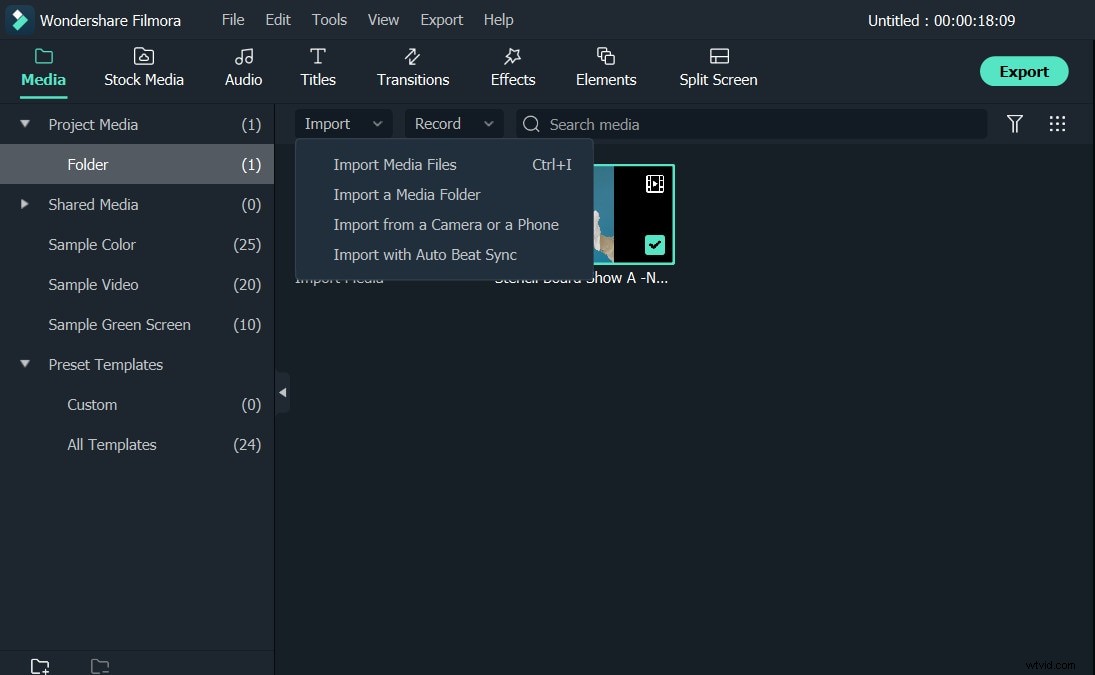
2. Sloučit video přetažením
Nyní jednoduše přetáhněte soubory, které chcete sloučit, z knihovny médií na časovou osu a poté již sloučené video hladce získáte. Docela cool, že? To je pravda, kliknutím na tlačítko Přehrát můžete zkontrolovat okno Náhled. Pokud jste s ním spokojeni, můžete jej exportovat přímo, ale můžete také přidat přechody, filtry nebo překryvy, aby bylo video lepší.
Tipy:
- Raději přetáhněte soubory MOV jeden po druhém, aby byly tyto soubory MOV uspořádány podle pořadí přehrávání.
- Nepřetahujte jeden soubor do jiného souboru, nebo ten druhý rozdělíte. V případě potřeby můžete na časovou osu odpočinku přetáhnout jiný soubor.
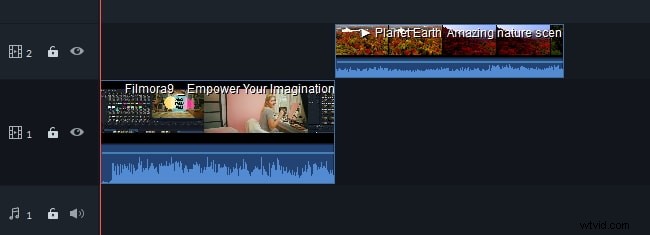
3. Oříznout, přidat přechody (volitelné)
Možná vás také napadne sloučit pouze části vašich videoklipů a přidat přechodové efekty, aby vaše videa byla jedinečnější a stylovější. S tímto Wondershare Filmora to nemůže být jednodušší.
Chcete-li svá videa zkrátit, klikněte na videoklip na časové ose. Přesuňte přehrávací hlavu na místo, kde chcete nejprve vyjmout, a poté klikněte na ikonu skluzu na panelu nástrojů. Poté přesuňte přehrávací hlavu na jiný snímek. Znovu klikněte na ikonu rozdělení.
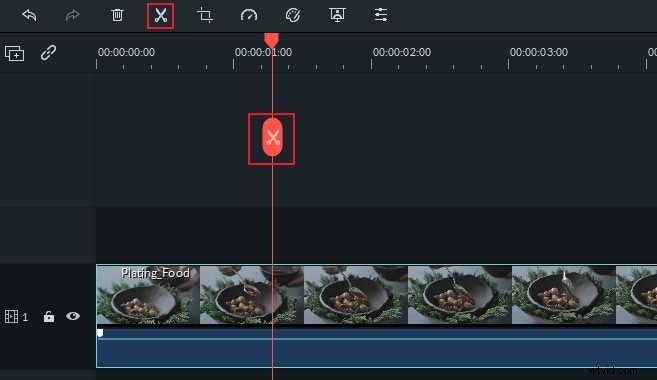
Chcete-li přidat přechody, stačí kliknout na Přechod nahoře a přetáhněte svůj oblíbený přechodový efekt mezi dvěma klipy. Můžete také kliknout pravým tlačítkem na jakýkoli přechod a přejít na Použít jako oblíbené .
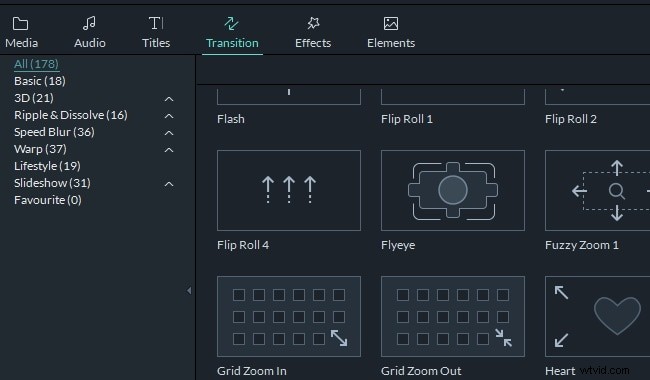
Kromě toho může Video Merger oříznout, otočit, rozdělit formáty médií, přidat titulky, použít filtry efektů. Další podrobnosti naleznete v průvodci Filmora.
4. Exportujte svůj sloučený velký soubor
Až budou všechny úpravy splněny, stačí kliknout na EXPORTOVAT pro export vašich videí. Můžete exportovat své původní formáty videa nebo je přímo převést do svých přenosných zařízení, jako jsou iPhone, iPad, HTC, Samsung Galaxy atd. Na vašich zařízeních se budou přehrávat perfektně.
Případně můžete svůj výtvor sdílet na YouTube nebo Vimeo přímo z tohoto softwaru nebo vypálit na DVD pro lepší uchování. Stačí jít na to a poté kliknout na EXPORTOVAT k dokončení exportu.
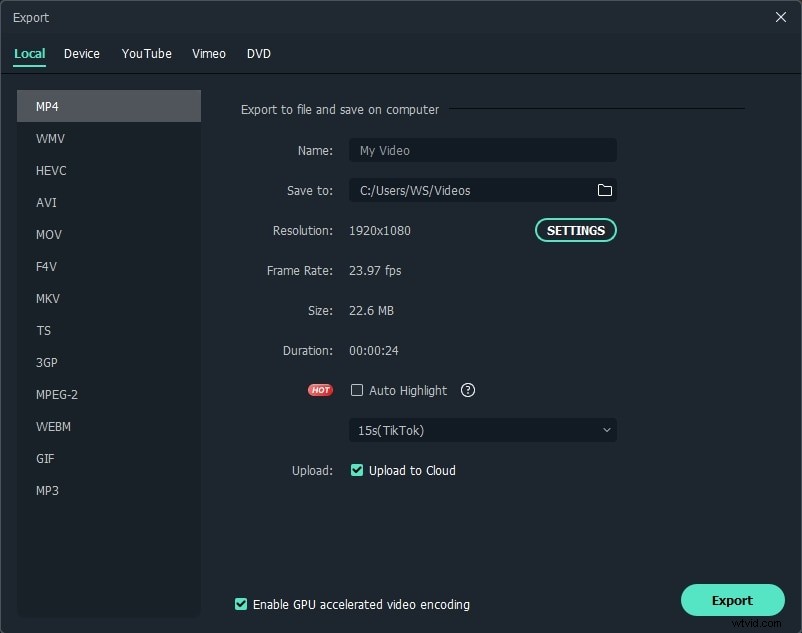
Závěr
A je to. Se softwarem pro úpravu videa Filmora můžete snadno kombinovat více videí do jednoho, přidávat přechody, překrytí a filtry a mnoho dalších prvků. Pojďme se rychle podívat na video tutoriál o tom, jak spojit několik videoklipů s Filmora Video Merger hladce a efektivně.
